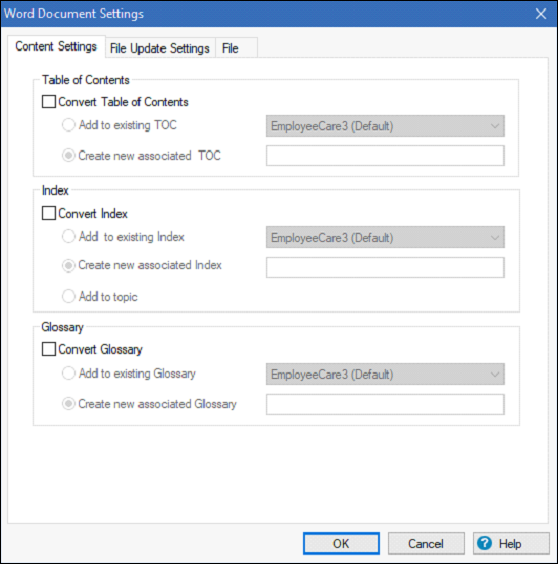Importowanie i łączenie dokumentów MS Word
Podobnie jak w przypadku plików PDF, możesz importować i łączyć dokumenty Microsoft Word w RoboHelp. Możesz tworzyć nowe pliki pomocy, importując dokumenty Word lub importując dokumenty Word do istniejących plików pomocy. Przed zaimportowaniem dokumentów programu Word ważne jest, aby zostały zoptymalizowane pod kątem wydruku online. Masz możliwość importowania lub łączenia dokumentów programu Word. Ważne jest, aby wybrać taki, który odpowiada Twoim potrzebom.
Importowanie umożliwia integrację dokumentu Word z plikiem pomocy i dostosowywanie nazw plików z poziomu Menedżera projektu. Łączenie umożliwia dynamiczną aktualizację dokumentu źródłowego, w tym ToC, indeksu i glosariusza.
Możesz także ponownie wygenerować usunięte tematy i zachować zmiany w wygenerowanych tematach. Nie możesz jednak zmienić nazw plików i tytułów tematów z poziomu Menedżera projektu.
Optymalizacja dokumentów Word do wyjścia online
Aby zoptymalizować dokumenty tekstowe do wyjścia online, należy wziąć pod uwagę następujące punkty.
Heading hierarchies- Zastosuj hierarchiczne nagłówki przed konwersją, aby uzyskać automatyczne stronicowanie. Na przykład, możesz zastosować styl Nagłówek 1 w swoim dokumencie Word, zmapować ten styl na podobny styl RoboHelp i zdefiniować paginację, aby utworzyć temat HTML dla każdego stylu Nagłówek 1.
Inline styles and style overrides - Możesz konwertować style wbudowane na style CSS w RoboHelp.
Header and footer information- RoboHelp może konwertować nagłówki i stopki. Aby zapewnić spójność tematów, możesz zdefiniować stronę wzorcową zawierającą wymagane informacje nagłówka i stopki.
Chapter versus topic- W Pomocy online tematem jest jednostka organizacyjna, a użytkownicy widzą tematy pojedynczo. Zapewnij wyczerpujące informacje bez dodawania nadmiarowości, grupując powiązane tematy.
ToCs - Możesz także zaimportować Word ToC do RoboHelp ToC, definiując hierarchię tematów i przedstawiając ją w RoboHelp TOC.
Context sensitivity- W dokumentach programu Word można przypisywać kontekstowe znaczniki pomocy za pomocą niestandardowych wpisów w przypisach. RoboHelp odczytuje te wpisy przypisów i przypisuje identyfikatory map do wygenerowanych tematów.
Importowanie dokumentu Worda do RoboHelp
W przeciwieństwie do plików PDF, które nie wymagają zainstalowania programu Acrobat lub Acrobat Reader, aby móc importować dokumenty Worda do RoboHelp, musisz mieć zainstalowany program Microsoft Word.
Aby zaimportować dokument Word, w panelu Starter przejdź do zakładki Import i wybierz ikonę reprezentującą dokumenty Word (* .docx, * .doc) i wybierz dokument Word, który chcesz zaimportować. Wprowadź szczegóły projektu i kliknij Zakończ.

Łączenie dokumentu Word z projektem RoboHelp
Aby połączyć dokument Worda z projektem RoboHelp, powinniśmy wykonać kroki podane poniżej.
Step 1 - W panelu Project Manager kliknij prawym przyciskiem myszy folder Project Files i wybierz Word Document z Linkpodmenu. Wybierz jeden lub więcej dokumentów programu Word i kliknij Otwórz.
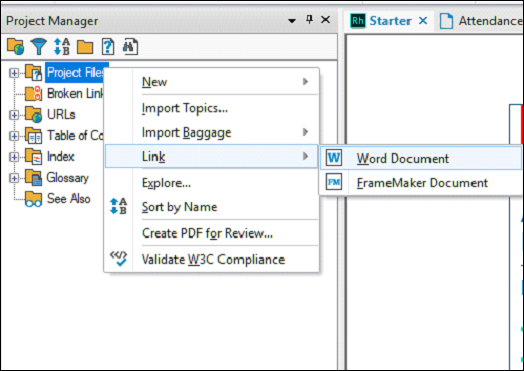
Step 2 - Kliknij prawym przyciskiem myszy połączony dokument programu Word w folderze Pliki projektu i kliknij Właściwości.
Step 3 - W oknie dialogowym Word Document Settings określ ustawienia ToC, indeksu i glosariusza.
Step 4 - Aby wygenerować ToC z dokumentu Word, kliknij Convert Table of Contents zaznacz pole wyboru i wybierz dołączenie do istniejącego ToC lub utworzenie nowego powiązanego ToC.
Step 5 - Aby wygenerować indeks z dokumentu Word, kliknij plik Convert Index zaznacz pole wyboru i wybierz dołączenie do istniejącego indeksu lub utworzenie nowego skojarzonego indeksu.
Step 6 - Aby wygenerować glosariusz z dokumentu programu Word, kliknij ikonę Convert Glossary i wybierz dołączenie do istniejącego glosariusza lub utworzenie nowego powiązanego glosariusza.